前言
windows下的ssh客户端很多,bitwise ssh client是其中比较好的一款,功能也很强大,于是特地在博客里头介绍一下。
使用方法
直接在浏览器搜索bitwise ssh client就可找到相关的下载地址,一般是需要到外网才能下载,我将需要的工具打包放到了百度网盘,需要自取。
链接:https://pan.baidu.com/s/1rWouIvOGv6UegY_9Xj1VVQ
提取码:snzg
功能
bitwise ssh client的功能很多,除了连接远程主机之外,还可以利用sftp进行远程文件传输以及利用vps访问外网。
-
连接远程主机
bitwise的界面如下
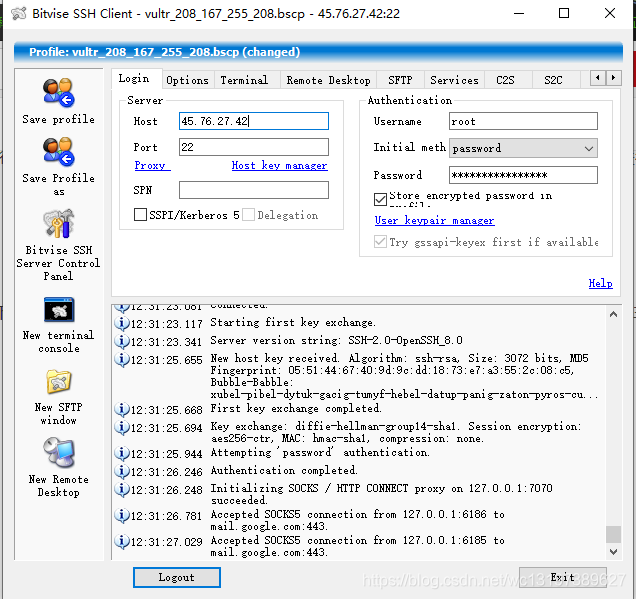
输入主机ip,端口及密码以后就可以连接了,比起putty,bitwise可以保存主机密码,下次访问的时候直接登录就行了。界面左侧工具栏中有New terminal console选项,打开之后就是一个命令行窗口,直接输入命令就可控制主机了。 -
sftp传输文件
左侧界面中有New sftp window选项,打开后会出现文件传输窗口,操作十分友好。
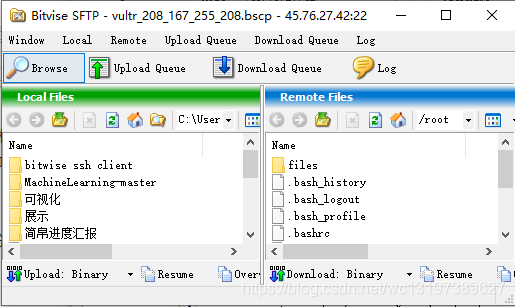
-
访问外网
这个配置有些复杂,我分享的文件里有Switchy_omega插件,它是chromium版的,chrome和新版的win10 Edge浏览器可以直接安装,使用该插件与bitwise ssh配合即可访问外网了。
bitwise ssh配置如下:
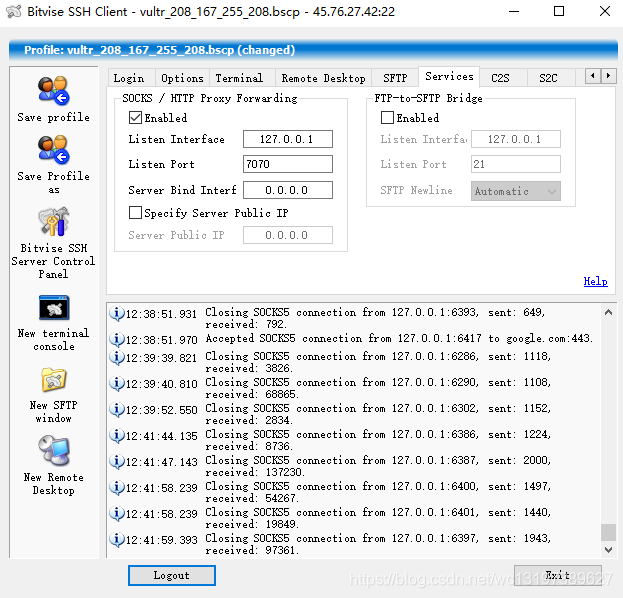
选到bitwise ssh的Services下,按上图配置,本地端口选为127.0.0.1,监听端口可以自行设置,不与本地端口冲突即可。设定后断开连接然后重新连接远程主机即可生效。
打开浏览器的Switchy_omega插件窗口,选择新建情景模式,任意命名,代理协议选为socks5, 代理服务器设为127.0.0.1,端口为bitwise中设定的端口,然后启用插件即可。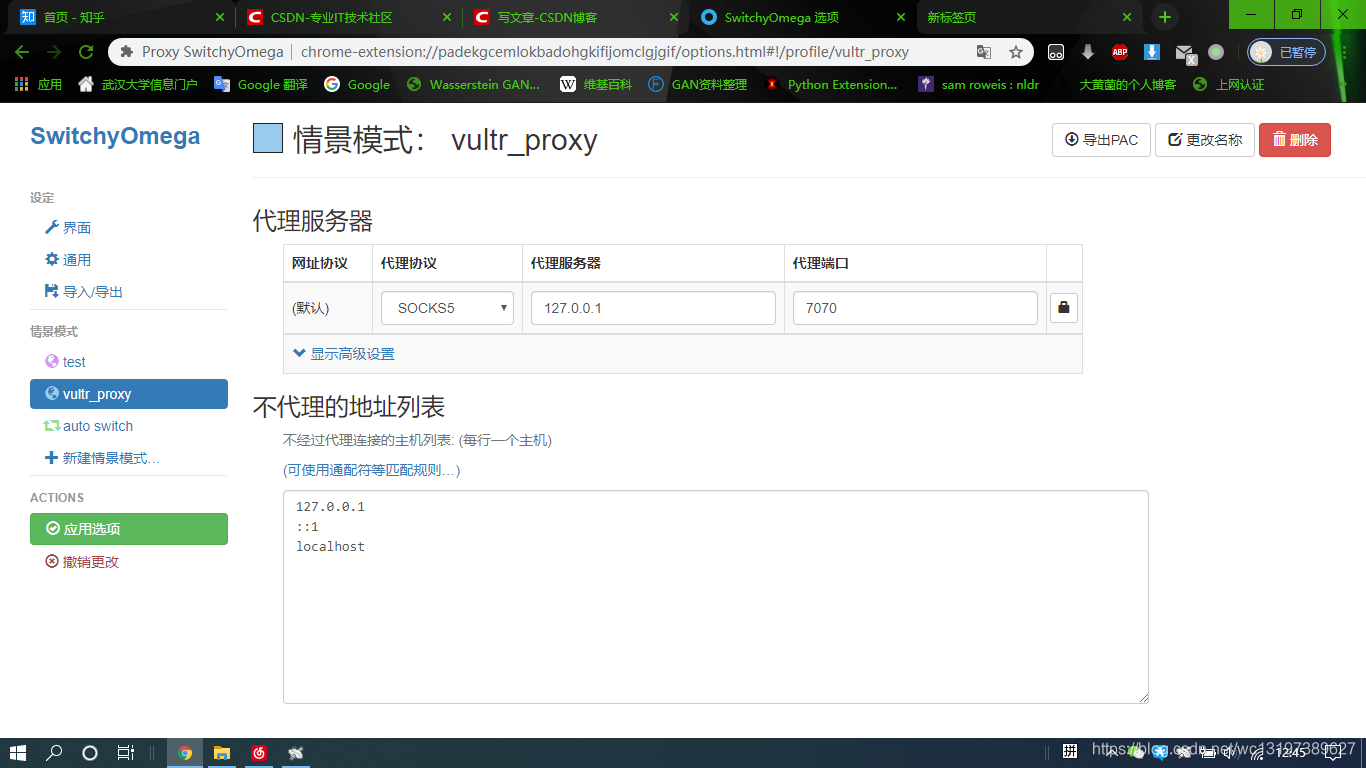
代理模式分为全局和部分代理,部分代理的规则可以自定义,比如我的情景模式名称为ultr_proxy,那么选中后就可以全局代理。
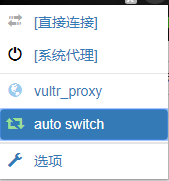
以上是浏览器的代理选择,当然,也可以将设置本机全局代理,以win10为例,
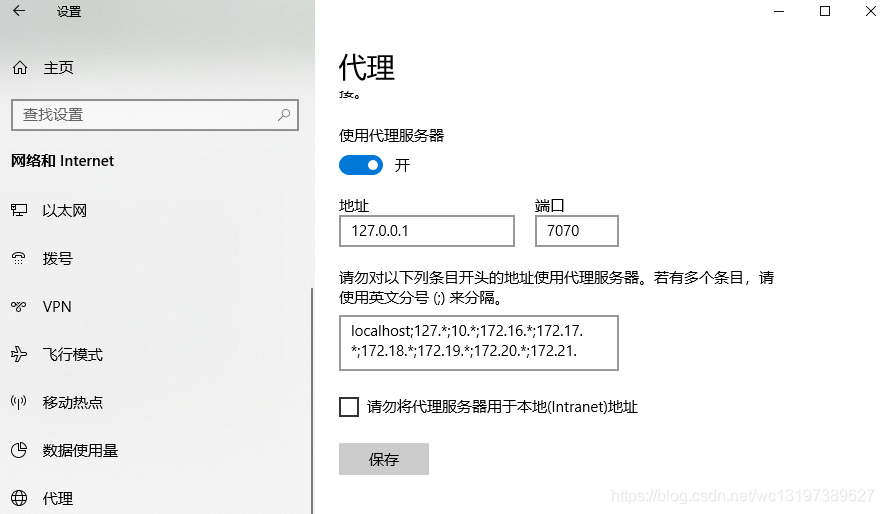
在设置中找到代理选项,设置代理后即可连接。




 本文介绍了一款功能强大的Windows下的SSH客户端BitwiseSSHClient,详细讲解了其使用方法,包括远程主机连接、SFTP文件传输及配合Switchy_omega插件访问外网的配置过程。
本文介绍了一款功能强大的Windows下的SSH客户端BitwiseSSHClient,详细讲解了其使用方法,包括远程主机连接、SFTP文件传输及配合Switchy_omega插件访问外网的配置过程。
















 1846
1846










